
Comment transférer des données d'une carte SD vers un téléphone Android [Top 4 Picks]

La carte SD, un périphérique de stockage couramment utilisé, est largement utilisée dans les smartphones, les appareils photo et les tablettes pour stocker divers fichiers tels que des photos, des vidéos, de la musique et des données d'applications. Pour les utilisateurs Android , la carte SD sert d'extension d'espace précieuse, leur permettant d'enregistrer des fichiers volumineux ou des données personnelles sur la carte afin de libérer la mémoire interne du téléphone . Maîtriser le transfert de données d'une carte SD vers un téléphone Android vous permet de déplacer sans effort des fichiers entre différents appareils et d'accéder facilement au contenu important. Dans les sections suivantes, nous présenterons plusieurs méthodes pratiques pour transférer des données d'une carte SD vers un téléphone Android .
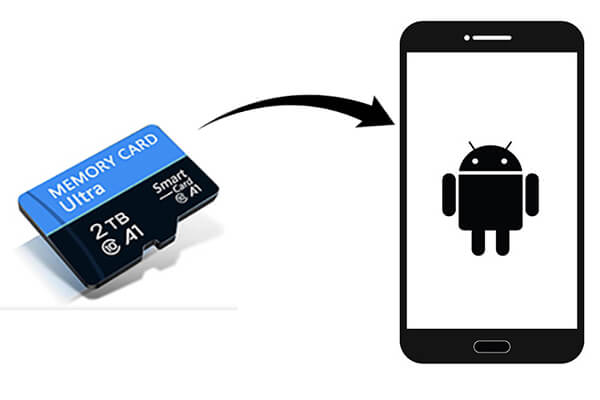
La plupart des téléphones Android offrent la possibilité de gérer le contenu de la carte SD directement à partir des paramètres, ce qui constitue l'une des méthodes de transfert les plus simples et les plus directes.
Voici les étapes spécifiques pour transférer des données d'une carte SD vers votre téléphone mobile :
Étape 1. Localisez et appuyez sur l'icône « Paramètres » sur votre téléphone Android .
Étape 2. Dans l'interface Paramètres, faites défiler vers le bas pour rechercher et appuyez sur l'option « Stockage » ou « Stockage et USB ».
Étape 3. Sur la page de stockage, choisissez votre carte SD.
Étape 4. Parcourez les fichiers sur votre carte SD, sélectionnez les fichiers ou dossiers que vous souhaitez déplacer, appuyez dessus, puis choisissez l'option « Déplacer » ou « Modifier », en sélectionnant la mémoire de stockage interne de votre téléphone comme destination.

Remarque : Certaines applications système préinstallées et applications volumineuses peuvent ne pas prendre en charge le déplacement vers une carte SD. Par conséquent, si vous ne voyez pas l'option « Modifier », il est probable que l'application ne prenne pas en charge cette opération.
L'application File Manager, souvent appelée Mes fichiers, est une application intégrée permettant d'accéder directement aux données de la carte SD. Suivez ce guide pour savoir comment transférer des données d'une carte micro SD vers un nouveau téléphone :
Étape 1. Ouvrez le Gestionnaire de fichiers ou Mes fichiers sur votre téléphone.
Étape 2. Localisez la carte SD dans le menu principal.

Étape 3. Choisissez les fichiers que vous souhaitez déplacer, puis appuyez sur « Déplacer » ou « Copier ».
Étape 4. Accédez à « Stockage interne », sélectionnez le dossier cible et confirmez le transfert.
Google Files est une puissante application de gestion de fichiers qui vous aide non seulement à organiser le stockage de votre téléphone, mais facilite également le transfert facile de fichiers sur différents supports de stockage.
Comment transférer des données d'une carte SD vers un téléphone Android avec Files by Google ?
Étape 1. Téléchargez et installez l'application Google Files depuis le Google Play Store, puis ouvrez-la.
Étape 2. L'application de fichiers organise les fichiers par type. Appuyez sur le type de fichier que vous souhaitez transférer. Alternativement, vous pouvez appuyer sur l'icône de la carte SD pour parcourir le contenu de votre carte SD.
Étape 3. Sélectionnez les fichiers ou dossiers que vous souhaitez déplacer en appuyant dessus ou en appuyant longuement dessus. Appuyez sur l'icône avec trois points verticaux dans le coin supérieur droit. Cela fera apparaître un menu déroulant.
Étape 4. Dans le menu déroulant, choisissez « Copier vers » pour enregistrer des copies des fichiers sur votre carte SD.
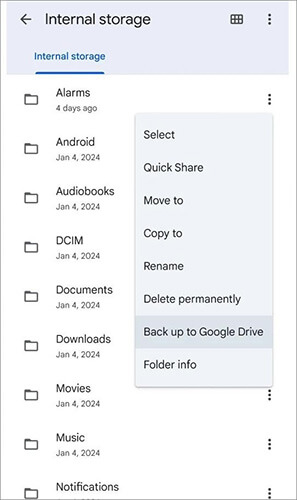
Lorsque les opérations directes par téléphone mobile ne sont pas pratiques, utiliser un ordinateur comme intermédiaire peut être une solution efficace. Surtout lors du transfert de grandes quantités de fichiers ou lors du traitement de structures de fichiers complexes. Vous pouvez d'abord transférer les fichiers de la carte SD vers l'ordinateur , puis vers votre appareil Android . Pour simplifier le processus de transfert d'un ordinateur vers un appareil Android , vous pouvez utiliser Coolmuster Android Assistant .
Coolmuster Android Assistant prend en charge la connexion de votre téléphone à un ordinateur via Wi-Fi ou USB, permettant le transfert sélectif ou en un clic de diverses données entre l'ordinateur et le téléphone. Il vous permet également de traiter directement les données du téléphone sur l'ordinateur.
Quels sont les avantages de Coolmuster Android Assistant ?
Comment déplacer des fichiers d’une carte SD vers Android en utilisant un ordinateur comme intermédiaire ?
01 Insérez la carte SD dans l'ordinateur à l'aide d'un lecteur de carte et copiez les fichiers de la carte SD dans un dossier spécifié sur l'ordinateur.
02 Installez et lancez Coolmuster Android Assistant sur votre ordinateur.
03 Connectez votre appareil Android à l'ordinateur à l'aide d'un câble USB ou du Wi-Fi. Suivez les invites et une fois connecté avec succès, vous verrez l'interface suivante.

04 Sélectionnez les fichiers que vous souhaitez transférer et cliquez sur « Importer » pour terminer le processus.

Maintenant, vous avez vu à quel point il est facile de transférer des données d'une carte SD vers un téléphone Android . Avec les quatre méthodes mentionnées ci-dessus, que ce soit via les fonctionnalités intégrées de votre téléphone, les applications de gestion de fichiers ou en utilisant un ordinateur comme intermédiaire, vous pouvez facilement déplacer des données d'une carte SD vers un téléphone Android . Si vous souhaitez garantir un transfert réussi une seule fois, nous vous recommandons d'utiliser un ordinateur comme intermédiaire en conjonction avec Coolmuster Android Assistant . Merci d'avoir lu. Si vous avez des questions, n'hésitez pas à les poser ci-dessous et nous ferons de notre mieux pour répondre à vos préoccupations.
Articles connexes :
Déplacez des fichiers sur la carte SD sur un appareil Android avec 4 méthodes simples [Guide fiable]
Comment réparer : impossible de supprimer des fichiers de la carte SD Android ? 7 solutions
Sauvegarde Android sur carte SD : Comment sauvegarder un téléphone/tablette Android sur une carte SD
Comment déplacer des images sur une carte SD sur Android sans problème [4 façons]

 Transfert Android
Transfert Android
 Comment transférer des données d'une carte SD vers un téléphone Android [Top 4 Picks]
Comment transférer des données d'une carte SD vers un téléphone Android [Top 4 Picks]





